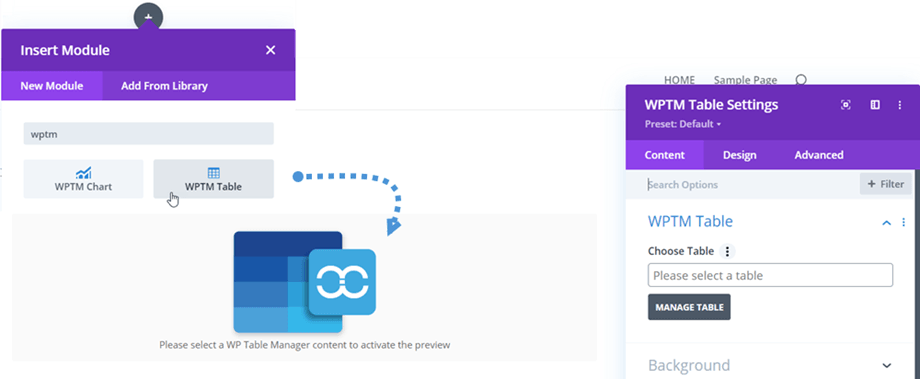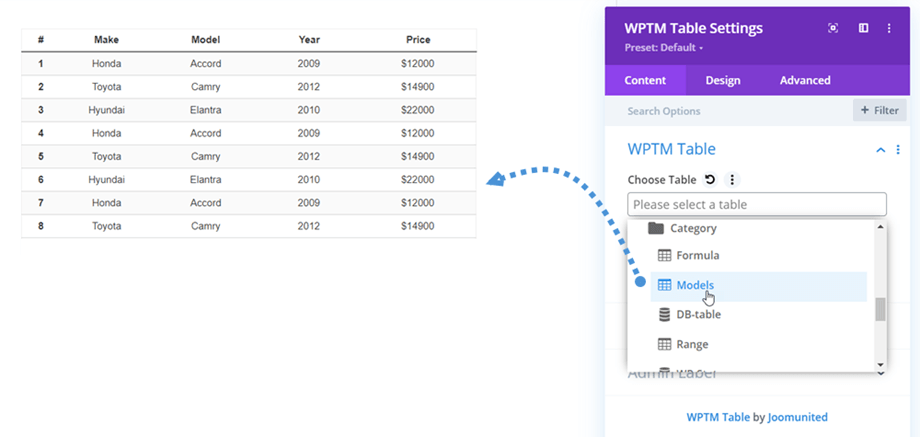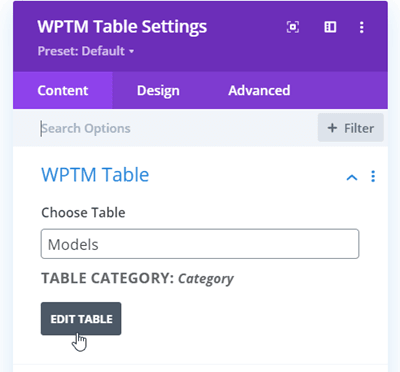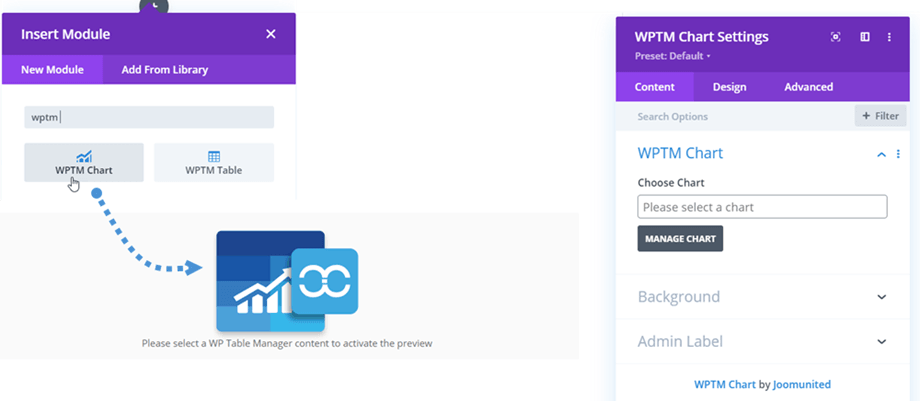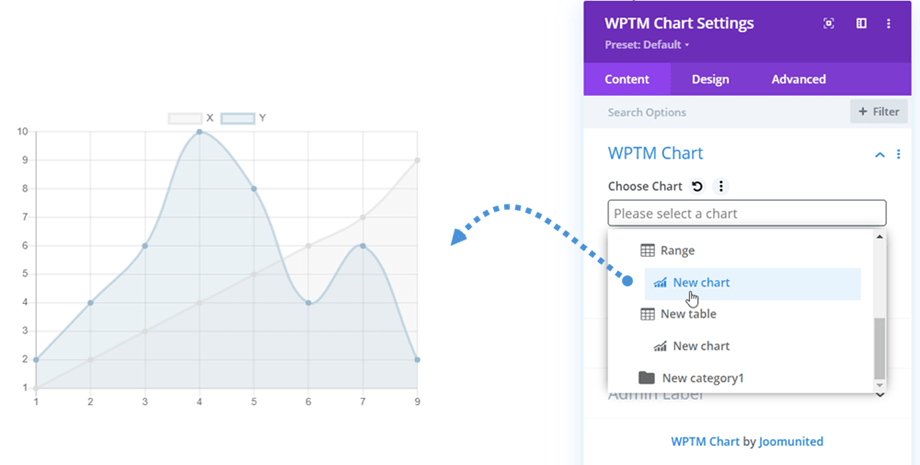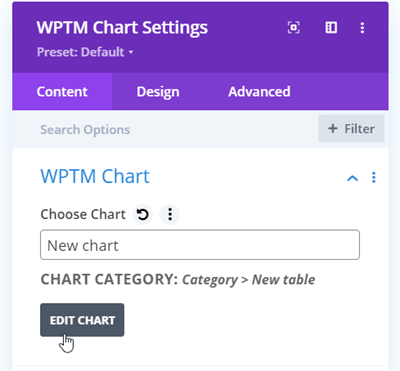WP Table Manager: Mô-đun DIVI
1. Bảng WP Table Manager
Để chèn một bảng trong plugin WP Table Manager WPTM Table trên Divi builder. Hoặc bạn có thể nhập văn bản "WPTM" trên trường tìm kiếm để điều hướng nhanh hơn.
Sau đó, tại tùy chọn Chọn Bảng , bạn có thể nhấp vào trường để chọn bảng hoặc bảng cơ sở dữ liệu. Sau đó, một bản xem trước bảng sẽ được hiển thị trên màn hình chính.
Từ đây, bạn cũng có thể chỉnh sửa bảng bằng cách nhấn vào nút CHỈNH SỬA BẢNG trên bảng cài đặt.
2. Biểu đồ WP Table Manager
Tương tự như mô-đun bảng, bạn có thể tìm thấy Biểu đồ WPTM trên trình tạo Divi. Hoặc bạn có thể nhập văn bản "WPTM" trên trường tìm kiếm để điều hướng nhanh hơn.
Sau đó, tại tùy chọn Chọn biểu đồ , bạn có thể nhấp vào trường để chọn biểu đồ. Sau đó, bản xem trước biểu đồ theo loại đã chọn sẽ xuất hiện trên màn hình chính.
Từ đây, bạn cũng có thể chỉnh sửa biểu đồ bằng cách nhấn vào nút CHỈNH SỬA BIỂU ĐỒ trên bảng cài đặt.